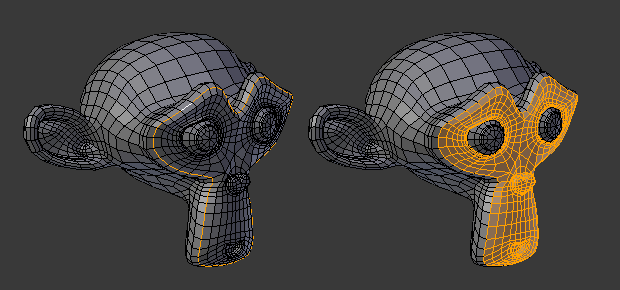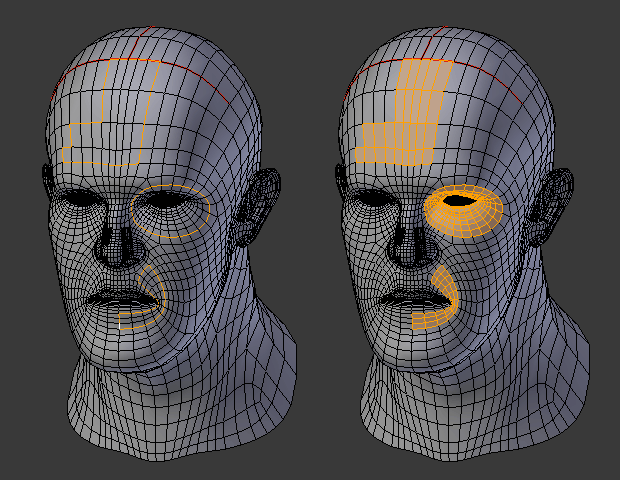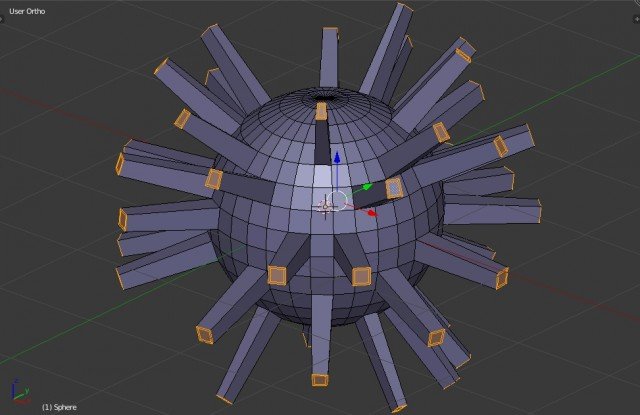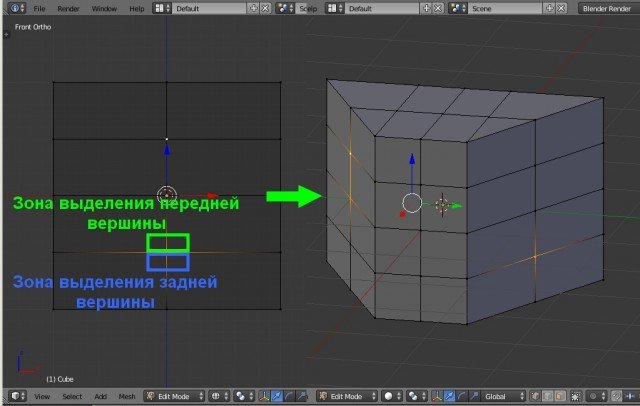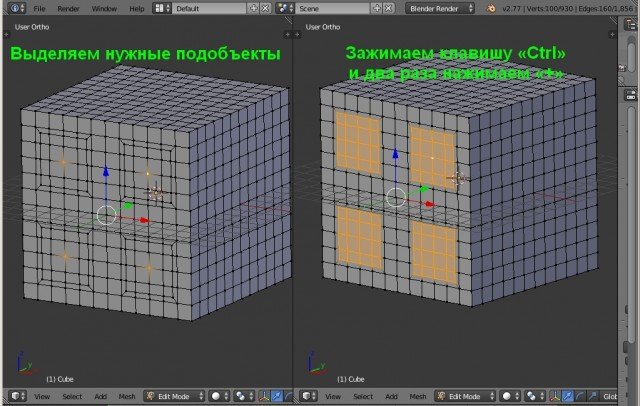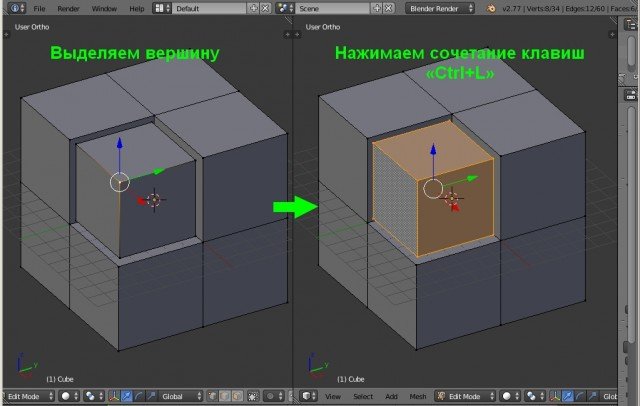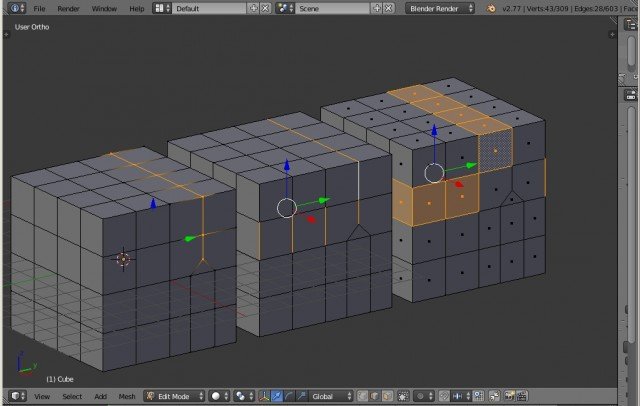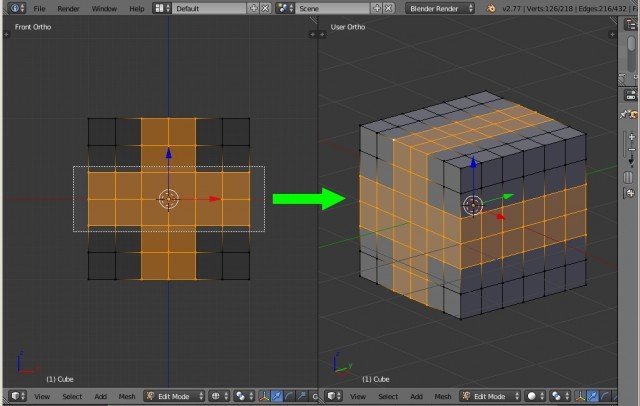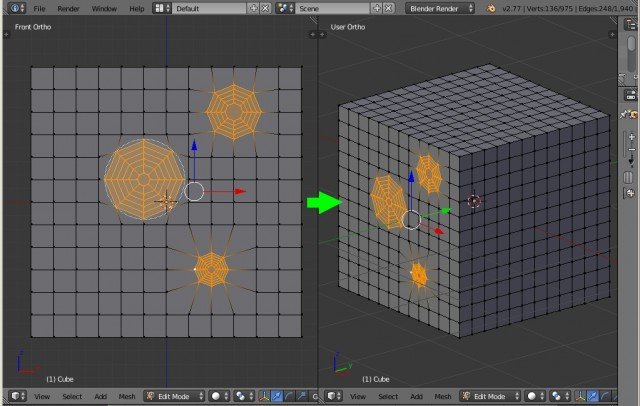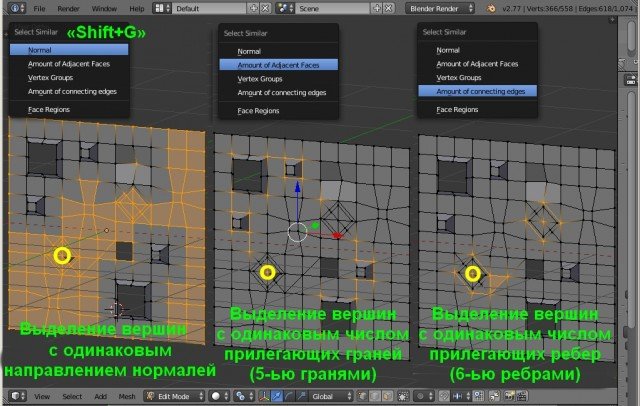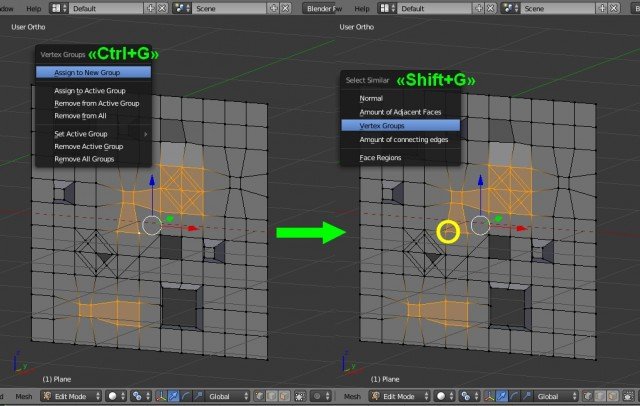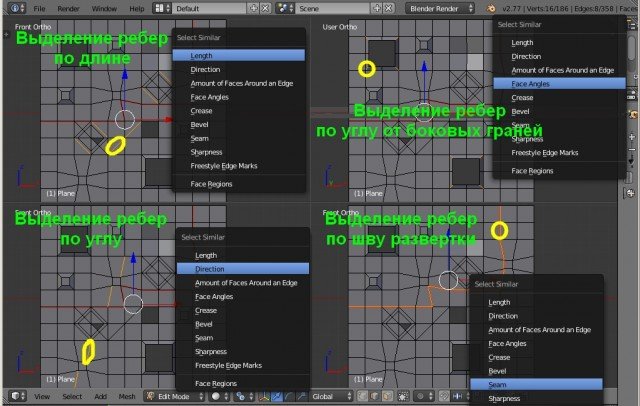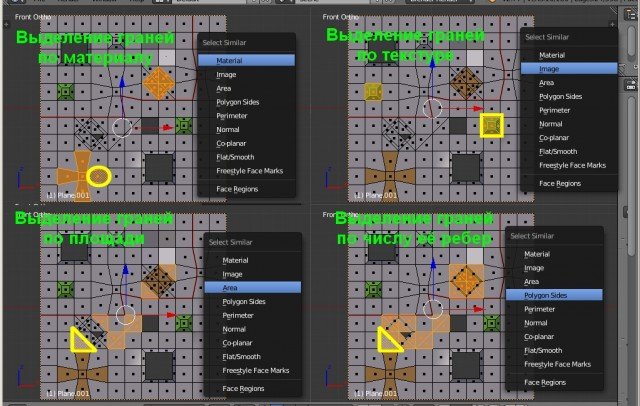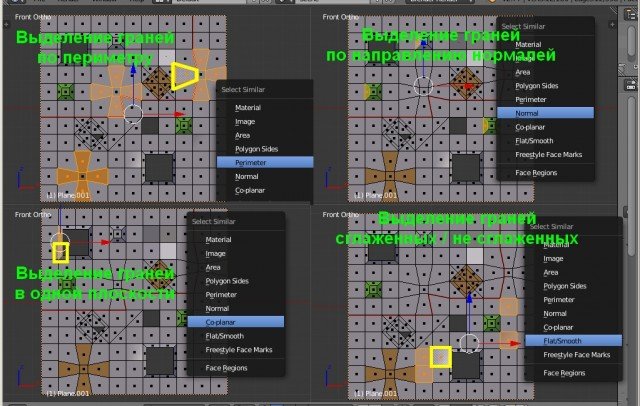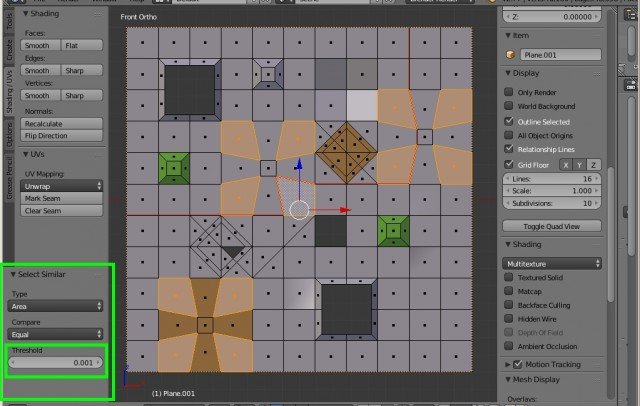Как выделить полигон в блендере
Выделение компонентов полисетки¶
Существует множество способов выбрать элементы, и это зависит от того, в каком Режиме выбора полисетки Вы находитесь, это определяет наличие и доступных инструментов выделения. Сначала мы пройдем через все эти стадии, и после этого мы выделим основные инструменты выделения.
Режимы выделения¶
Виджет Режимы выделения в заголовке¶
кнопки выбора режима выделения
В режиме Режим правки есть три различных режима выделения. Вы можете использовать различные режимы, путем выбора одной из трех кнопок в панели инструментов.
В этом режиме вершины рисуются в виде точек.
Выделенные вершины нарисованы оранжевым цветом, невыделенные вершины черным, и активная или последняя выбранная вершина имеет белый цвет.
В этом режиме вершины не рисуются.
Выделенные ребра нарисованы оранжевым цветом, невыделенные ребра черные, и активная или последнее выбранное ребро имеет белый цвет.
В этом режиме грани рисуются с точкой выбора в середине, которая используется для выбора грани.
Выбранные грани и их точки выделения нарисованы оранжевым цветом, невыделенные грани рисуются черным, и активная или последняя выбранная грань будет выделена белым цветом.
Когда используете эти кнопки, Вы можете использовать клавиши-модификаторы, см.: Переключение режимов выбора.
Почти все инструменты доступны во всех трех режимах выбора полисетки. Так что вы можете использовать инструменты Поворот, Масштаб, Выдавливание и др. во всех режимах. Конечно, вращение и масштабирование Одной вершины не будет делать ничего полезного (без настройки точки разворота в другом месте), так что некоторые инструменты являются более или менее применимые в некоторых режимах.
Blender по русски
Переход в режим редактирования
Vertex – вершина
Edge – ребро (грань)
Face – плоскость (полигон)
Ctrl-Tab – выбор для выделения Vertex, Edge, Face, или через окно
Ctrl-V, Ctrl-E, Ctrl-F выводят дополнительные операции над этими элементами
Выделить элемент(-ы)
ПКМ – выделение элемента
Shift-ПКМ – выделение нескольких элементов
B – выделение элементов при помощи прямоугольной области (Box)
C – выделение элементов при помощи окружности. Диаметр регулируется КМ. Снимается выделение нажатием на ЦКМ.
Z – каркасный режим, позволяет выделять элементы с обратной (невидимой стороны)
или можно выбрать пиктограмму «Limit selection to visible»
Добавление объекта
Shift-A – добавление нового объекта, как части редактируемого объекта.
Выделить всё, снять выделение
A – выделение всего. Повторное нажатие снимает выделение.
Выделение всех точек грани
Alt-ПКМ
Объединить несколько точек в одну
Alt-M
Создать плоскость (полигон), ребро, объединить NURBS
F – создает плоскость между 3-4 вершинами; ребро между 2 вершинами; объединяет NURBS-поверхности
Разделить грань (нож)
K-ЛКМ – предварительно выделяем грань ПКМ, и режем появившимся инструментом
Добавить грань(-и)
Ctrl-R – добавляет грань, которую можно затем переместить. Если в процессе покрутить КМ, то можно сразу увеличить количество граней.
Специальные возможности с гранями
Ctrl-F – вызывает специальное меню
Добавить точку к Mehs
Ctrl-ЛКМ
Выдавливание
E – выдавливает плоскость (группу плоскостей) для Mesh-объекта, либо добавляет опорную точку для Кривой (Curve). При нажатой Z, позволяет вытягивать объект по оси, а не произвольно.
Нормали – увидеть направление
Нормали – инвертировать направление
Меню «Mesh» > «Normals» > «Flip Normals»
в режиме «Face» выделяем A все полигоны и Ctrl-N выворачиваем все нормали наружу
Объединение объектов
Если в режиме «Edit Mode» добавить новый объект (Shift-A), то он становится частью объекта.
Отделение части от объекта (сепарировать)
P – отделяет выделенные вершины в отдельный объект
Отделить вершину (ребро) от других ребер объекта
Специальные операции над объектом
W – вызывает специальные операции преобразования для данного типа объекта
Пропорциональное редактирование вершин
O или панелька снизу окна
Добавить сглаживание (модификатор Subsurf)
Ctrl-1/2/3/4/5
Смена типа кривой
V – вызывает меню:
Automatic
Vector – изгиб становится прямым
Aligned – изгиб сглажен и рычаги на одной прямой
Free – рычаги независимы друг от друга
Toggle Free/Align
Добавить точку к кривой (продолжить кривую)
E или Ctrl-ЛКМ
Разделить кривую
Добавить точку на кривой
Выделяем две точки Shift-ПКМ, нажимаем W, выбираем Subdivide
Замкнуть кривую
Выбираем крайнюю точку и жмем Alt-C
Изменить наклон кривой (скрутить вдоль пути)
Ctrl-T – изменяет наклон
Alt-T – отменяет наклон
Скрывает/отображает опорную точку (поверхность)
H – скрывает опорную точку
Alt-H – отображает все точки
Как выделить полигон в блендере
В этих уроках я объясняю как правильно работать с вершинами, гранями и полигонами. Здесь целых 3 урока потому что этот этап является одним из самых важных в моделировании сложных объектов с неровной формой.
Очень часто при моделировании приходится сталкиваться с поверхностями которые нельзя отнести к тому или иному примитиву. Предметы лишь смутно напоминают примитивы, но все равно необходимо потратить некоторое время чтобы из примитива ШАР сделать например каску или из цилиндра сделать батарейку, маркер или ручку.
В этом случае нас и выручает редактирование положения вершин, или граней, или полигонов. Вершина является самым маленьким возможным объектом в блендере и одиноко стоящая вершина не будет отображатся при визуализации. Дальше идет грань – она состоит из двух связанных между собой вершин, которая тоже не отобразиться при рендере. И наконец полигон – это 4 соединенные между собой гранями точки. Пустое пространство между этими точками заполнено плоскостью – которая отображается при визуализации и имеет внешнюю и внутреннюю сторону. Или лицо и изнанку. Полигон так же может состоять из 3 вершин но использовать такие полигоны не рекомендуется, так как они значительно усложняют дальнейшую работу с моделью.
В первом видео мы создадим фломастер и научимся работать с операцией Экструдирования (выдавливания). Не смотря на то что фактически выдавливаются полигоны – управлять процессом можно не только с помощью редактирования полигонов но и вершин или граней. Нужно только выделять соответственно 4 вершины или грани для этого.
В следующим видео в отличие от предыдущего мы будем вдавливать полигоны внутрь объекта для закрепления навыка и понимания сути работы выдавливания полигонов.
И наконец для окончательного закрепления навыка создадим парикмахерские ножницы с применением 2 новых модификаторов. Это будет первая работа в которой используются самые часто применяемые модификаторы: Сглаживания – для увеличения полигонов и качества модели. И отзеркаливания – для того что бы создавать симметричные объекты.
Горячие клавиши которые стоит запомнить:
Tab – перейти в режим редактирования
A – выделить все (или снять выделение со всех)
Z – каркасный/твердотельный вид
B – выделение прямоугольником
C – выделение окружностью
Alt+ПКМ – выделение по оси
Ctrl+N – вывернуть полигоны наружу
P – отделение выделенного фрагмента от исходного объекта
W – контекстное меню в режиме редфктирования
Ctrl+Z – отмена последнего действия
Alt+M – слияние вершин
Alt+Tab – смена режима работы вершины/грани/полигоны
H (Alt+H) – скрыть (открыть) объект в окнах проекции
Ctrl+R – рассечь объект дополнительной гранью
Вот что получилось у меня: маркер, органайзер и ножницы
Продвинутое выделение¶
В режиме редактирования меню выделения содержит дополнительные инструменты для выбора компонентов:
Острые рёбра (Sharp Edges) Этот инструмент выбирает все ребра между двумя гранями, которые образуют угол больше, чем значение угла, где увеличение значения угла выбирает более острые края. Linked Flat Faces Shift-Ctrl-Alt-F Выделяет связанные грани основываясь на угле между ними. Это полезно что бы выделить грани образующие плоскость. Отраpзить (Mirror) Выделяет элементы полисетки зеркально расположенные относительно выбранной оси. Сторона активного (Side of Active) Выбирает все вершины полисетки в одной оси по отношению к активной вершине. Доступно только в режиме выделения вершин. Связанные (Linked) Selects all components that are connected to the current selection (see Select Linked).
Шахматное снятие выделения (Checker Deselect)¶
| Mode: | Edit Mode |
|---|---|
| Menu: | Select ‣ Checker Deselect |
This tool applies an alternating selected/deselected checker pattern. This only works if you already have more than one mesh element selected.
Changes the current selection so that only every Nth elements (vertices, edges or faces, depending on the active selection mode) will remain selected, starting from the active one.
In case of islands of selected elements, this tool will affect only the island of the active element (if there is one), or the island of the first element in the order of internal storage (if there is no active element).
Выделение N-го (Nth Selection) Skip every Nth element leaving it selected. Пропустить (Skip) Number of consecutive elements to skip (keep selected) at once. Смещение (Offset) Offset from the starting point.
Выбрать всё по признакам (Select All by Traits)¶
Выделяет неразвёртываемые ( non-manifold ) элементы полисетки. Это выделение доступно только в режиме выделения вершин и рёбер. Панель оператора (Operator) предоставляет несколько опций выбора:
Выделить связанные (Select Linked)¶
| Mode: | Edit Mode |
|---|---|
| Menu: | Select ‣ Linked |
| Hotkey: | Ctrl-L |
Выбирает элементы, связанные с уже выбранными элементами. Это бывает полезно, когда отсоединенная полисетка перекрывается частями полисеток, и изолировать её каким-либо другим способом было бы утомительно.
To give more control, you can also enable delimiters in the Operator panel, so the selection is constrained by seams, sharp edges, materials or UV islands.
С инструментом Выбрать связанное вы можете выбрать элементы под курсором, используйте L для выделения, или Shift-L для снятия связанности.
Это работает по-разному, так как использует геометрию под курсором вместо существующего выделения.
Выделить схожие (Select Similar)¶
| Mode: | Edit Mode |
|---|---|
| Menu: | Select ‣ Similar… |
| Hotkey: | Shift-G |
Select geometry that has similar certain properties to the ones selected, based on a threshold that can be set in tool properties after activating the tool. Tool options change depending on the selection mode:
Больше/Меньше (More/Less)¶
Петли выбора¶
Вы можете легко выбрать петли компонентов:
Петли рёбер (Edge Loops)¶
| Mode: | Edit Mode –> Vertex or Edge select mode |
|---|---|
| Menu: | Select ‣ Edge Loop |
| Hotkey: | Alt-RMB |
Holding Alt while selecting an edge selects a loop of edges that are connected in a line end-to-end, passing through the edge under the mouse pointer. Holding Shift-Alt while clicking adds to the current selection.
Режим выделения вершин
В режиме выделения вершин, вы так же можете выделять петли рёбер, используйте те же клавиши быстрого вызова щёлкая мышью по рёбрам (не по вершинам).
Продольные и поперечные петли рёбер.
На левой сфере показана петля, которая была выбрана в продольном направлении. Обратите внимание, эта петля открыта. Это связано с тем, что алгоритм, попадая в вершины на полюсах заканчивается, потому что вершины в полюсе соединяются с более чем четырьмя ребрами. Однако на правой сфере показана петля, которая была выбрана в поперечном направлении и образовала замкнутый контур. Это связано с тем, что алгоритм достиг первого ребра, с которого он начинался.
Петли граней (Face Loops)¶
| Mode: | Edit Mode –> Face or Vertex select modes |
|---|---|
| Hotkey: | Alt-RMB |
In face select mode, holding Alt while selecting an edge selects a loop of faces that are connected in a line end-to-end, along their opposite edges.
В режиме выделения вершин, подобный результат может быть достигнут используя Ctrl-Alt и кликая по ребру, выбирая неявно петли граней.
Выделение петли граней.
Петля граней была выделена кликом по грани с нажатой Alt-RMB в режиме выделения граней. Петля образуется перпендикулярно гране которая была выделена.
Alt в сравнении с Ctrl-Alt в режиме выделения вершин.
В режиме выбора вершин можно также выбрать петлю граней. Технически, Ctrl-Alt-ПКМ выберет кольцо граней, однако, в режиме выбора вершины, выбор кольца граней неявно выбирает петлю граней, так как выбор противоположных рёбер грани неявно выбирает всю грань.
Граничные рёбра¶
| Mode: | Edit Mode –> Vertex or Edge select modes |
|---|---|
| Hotkey: | Alt-RMB |
Loop selection on edge boundaries. To extend the selection to all boundaries if the current boundary is already selected use Alt-RMB again.
Кольцо рёбер (Edge Ring)¶
| Mode: | Edit Mode |
|---|---|
| Menu: | Select ‣ Edge Ring |
| Hotkey: | Ctrl-Alt-RMB |
Режим выделения вершин
В режиме выделения вершин, используйте те же клавиши быстрого вызова щёлкая мышью по рёбрам (не по вершинам), но это будет выбирать соответствующую петлю граней…
Выделенные петли и кольца граней.
Кратчайший путь (Shortest Path)¶
| Mode: | Edit Mode |
|---|---|
| Menu: | Select ‣ Shortest Path |
| Hotkey: | Ctrl-RMB |
Выделите грань или вершину пути клавишей Ctrl-ПКМ
Выбирает все элементы кратчайшего пути от активной вершины/ребра/грани к элементу, который был выбран.
Face Stepping Supports diagonal paths for vertices and faces, and selects edge rings with edges. Topological Distance Which only takes into account the number of edges of the path and not the length of the edges to calculate the distances. Fill Region Shift-Ctrl-RMB Выбирает все элементы в границах кратчайших путей от активного выделения до выбранной области. Checker Select Options
Allows to quickly select alternate elements in a path.
Выделение N-го (Nth Selection) Skip every Nth element, leave unselected. Пропустить (Skip) Number of consecutive elements to skip at once. Смещение (Offset) Offset from the starting point.
Участок внутри петли¶
| Mode: | Edit Mode –> Edge select mode |
|---|---|
| Menu: | Select ‣ Select Loop Inner-Region |
Выделить участок внутри петли выбирает все грани, которые находятся внутри замкнутого контура петли ребер. Хотя этот оператор можно использовать в режимах выбора Вершина*и *Грань, результаты могут быть неожиданными. Обратите внимание, что если выбранная петля ребер не замкнута, то все связанные ребра на сетке будут рассматриваться внутри петли.
Этот инструмент поддерживает выбор нескольких петель, как видно на рисунке.
Этот инструмент отлично справится с «дырками».
Граничный цикл (Boundary Loop)¶
| Mode: | Edit Mode –> Edge select mode |
|---|---|
| Menu: | Select ‣ Select Boundary Loop |
Выделить граничный цикл работает противоположно Выделить участок внутри петли (Select Loop Inner-Region), на основе всех выбранных регионов, выбирает только края на границе (контуре) этих островов. Он может работать в любом режиме выбора, но в режиме Ребро он переключается на режим выбора Грань после запуска.
All this is much more simple to illustrate with examples:
Выбрать граничный цикл делает обратное в режиме выбора рёбер.
© Copyright : This page is licensed under a CC-BY-SA 4.0 Int. License.
Blender: способы выделения объектов и подобъектов
В данном уроке рассмотрены различные способы выделения объектов и подобъектов (вершин, ребер, граней) модели в бесплатном 3D редакторе Blender.
Урок состоит из четырех частей:
Часть 1. Основные принципы выделения в Blender, в том числе особенности выделения в режимах отображения «Wireframe» и «Solid».
Часть 2. Выделение подобъектов расположенных в ряд по линиям.
Часть 3. Ручное выделение множества подобъектов специальными инструментами: рамкой, окружностью, произвольной формой.
Часть 4. Автоматическое выделение подобъектов по указанным признакам: длине, площади, материалам, текстурам, направлению нормалей, числу ребер и т.д.
Урок будет полезен как новичкам, так и опытным пользователям данной программы.
1. Принципы выделения в Blender
Выделение, как объектов, так и подобъектов в Blender осуществляется при помощи щелчка правой кнопки мыши. Если необходимо выделить несколько элементов, то это осуществляется при зажатой клавише «Shift».
Выделение абсолютно всех объектов в слое, либо подобъектов объекта осуществляется простым нажатием клавиши «A», ей же и снимаются абсолютно все выделения.
Выделение объекта, расположенного позади или внутри другого объекта
Если необходимо выделить объект, который расположен сзади или внутри другого объекта и находится вне поля зрения, то это делается следующим образом: при зажатой клавише «Alt», правой кнопкой мыши необходимо щелкнуть на место его расположения. В результате появится меню со списком объектов, из которых можно выбрать невидимый объект.
Выделение подобъектов в режимах отображения «Wireframe» и «Solid»
Основная работа в Blender ведется в двух основных режимах отображения: «Wireframe» (Каркасный) и «Solid» (Цельный). Здесь следует отметить некоторые важные особенности этих режимов при выделении подобъектов.
1. В режиме отображения «Solid» выделяются только те подобъекты, которые непосредственно видны, то есть ни вершины, ни ребра, ни грани на обратной стороне в данном режиме выделить нельзя;
2. Допустим, что на виде спереди нужно выделить не только передние грани (ребра, вершины), но и те которые находятся сзади – с обратной стороны. Это можно сделать, перейдя в каркасный режим «Wireframe». Только здесь нужно учитывать следующую особенность выделения в Blender. В этом режиме отображения грань условно делится пополам. Если правой кнопкой мыши щелкнуть по её верхней половине, то выделится передняя грань, а если по нижней, то аналогичная задняя грань.
Похожая ситуация с вершинами: если правой кнопкой мыши щелкнуть выше вершины, то выделится вершина, расположенная спереди. Если же щелкнуть, ниже вершины, то выделится вершина, расположенная сзади – на обратной стороне объекта.
Выделение горизонтальных ребер происходит по-другому. Здесь щелчок по пространству выше ребра выделяет переднее ребро, щелчок по пространству ниже – заднее.
Выделение ближайшего скопления подобъектов
Допустим, что нужно выделить близлежащие вершины (ребра, грани) вокруг указанной вершины. Это делается следующим образом: указывается подобъект (вершина, ребро, грань) или несколько подобъектов, а затем при нажатой клавише «Ctrl» нажимаем на клавишу «+». Каждое нажатие на клавишу «+» будет выделять следующий ближайший окружающий ряд подобъектов. Таким образом, произойдет равномерное выделение близлежащих подобъектов вокруг выделенного.
Равномерное снятие выделений с подобъектов происходит аналогично зажатой клавишей «Ctrl», но при помощи клавиши «-».
Выделение отдельных элементов в объекте
Если объект состоит из нескольких элементов разделенных между собой, то их выделение происходит следующим образом: правой кнопкой мыши указывается, например, какая-нибудь вершина элемента, а затем нажимаем сочетание клавиш «Ctrl+L».
Выделение всех подобъектов кроме указанных
Допустим, что объект состоит из нескольких сотен граней, а выделить необходимо все, кроме каких-нибудь пяти. Для этого выделяем эти пять граней, а затем нажимаем сочетание клавиш «Ctrl+I».
В результате с этих пяти граней выделения снимутся, а все остальные будут автоматически выделены – произойдет инвертирование.
Выделение отверстий (дыр) в объекте
Выделение отверстий (дыр) в объекте возможно только на уровне редактирования вершин или ребер и осуществляется следующим образом. При зажатой клавише «Alt» правой кнопкой мыши нужно щелкнуть между любыми вершами отверстия. Если при этом выделится не всё отверстие, а только её часть, то необходимо дополнительно зажать клавишу «Shift» и правой кнопкой мыши щелкнуть между любыми вершинами оставшейся части отверстия.
Данный способ выделения является аналогом инструмента выделения «Border» (Граница) в Autodesk 3ds Max.
2. Выделение подобъектов расположенных в ряд
Допустим, что необходимо выделить ряд вершин, ребер или граней расположенных на одной прямой. Это осуществляется при помощи зажатой клавиши «Alt» и щелчком правой кнопки мыши между вершинами данной прямой (для вершин) или указанием ребра, лежащего на этой прямой (для ребер). Аналогично выделяется и ряд граней.
Если вместе с «Alt» зажать «Shift», то можно выделить сразу несколько рядов подобъектов, расположенных на разных прямых.
Выделение ряда параллельных ребер производится правой кнопкой мыши при зажатых клавишах «Alt+Ctrl», а нескольких рядов – при зажатых клавишах «Alt+Ctrl+Shift».
Здесь следует сделать одно важное замечание. Для корректного выделения ряда подобъектов, необходимо, чтобы на прямой были только вершины с четырьмя ребрами. Ели же в каком-то месте их будет больше или меньше, то выделение ряда там будет прервано.
3. Ручное выделение множества подобъектов
Как было отмечено выше, если необходимо выделить несколько объектов или подобъектов, то это можно сделать при зажатой клавише «Shift». Этот способ выделения подходит для малого числа объектов/подобъектов. Если же необходимо выделить множество объектов/подобъектов, то для этой цели в Blender предназначены специальные инструменты. Рассмотрим их.
Выделение прямоугольной рамкой
Включение инструмента «Рамка» осуществляется нажатием клавиши «B», а выделение производится зажатой левой кнопкой мыши. Данный инструмент предназначен, в основном, для выделения однотипных подобъектов расположенных на прямых линиях по вертикали или горизонтали.
Для выделения нескольких групп подобъектов подряд, например, сначала вертикальных, а затем горизонтальных, клавишу «Ctrl» зажимать не нужно, достаточно, при уже выделенных подобъектах, снова нажать клавишу «B».
Отключается рамка нажатием клавиши «Esc» или правой кнопкой мыши.
Так же рамкой можно снимать выделение, для этого нужно нажать «B», но вместо левой кнопки мыши нажать на её колёсо.
Выделение окружностью
Включение инструмента «Окружность» осуществляется нажатием клавиши «С», а выделение зажатой левой кнопкой мыши. Инструмент «Окружность» предназначен, в основном, для выделения подобъектов или их групп, имеющих круглую форму. Размер окружности регулируется колесом мыши. Отключается данный инструмент нажатием на клавишу «Esc», «Enter» или правую кнопку мыши.
Снятие выделений с подобъектов данным инструментом происходит путем нажатия на колесо мыши.
Выделение произвольной формой
Если же необходимо выделить группы подобъектов сложной формы расположенных хаотично, то для этого предназначен инструмент «Лассо». Выделение им происходит левой кнопкой мыши при зажатой клавише «Ctrl».
Снимается выделение данным инструментом так же левой кнопкой мыши, но при зажатых клавишах «Ctrl+Shift».
Рассмотренными способами можно выделять как объекты, так и подобъекты во всех режимах отображения.
4. Автоматическое выделение подобъектов по указанным признакам
Допустим, что нужно выделить подобъекты по какому-нибудь признаку: грани определенной формы или цвета, ребра определенной длины, вершины с определенным числом ребер и т.д. Для этого предназначен инструмент «Select Similar» (Выбор Подобного), который вызывается в режиме редактирования объекта сочетанием клавиш «Shift+G». Выделение граней, ребер и вершин при помощи его происходит по различным признакам. Рассмотрим их подробно.
Выделение вершин по указанным признакам
Вершины можно выделить по следующим признакам:
1. По направлению нормалей (направление нормали указывает, в какую сторону направлена лицевая сторона полигона). Для этого необходимо выделить вершину и вызвать меню «Select Similar» сочетанием клавиш «Shift+G», а после выбрать пункт «Normal» (Нормаль).
2. По числу прилегающих граней: пункт «Amount of Adjacent Faces» (Количество Смежных Граней).
3. По числу прилегающих ребер: пункт «Amount of connecting edges» (Количество соединяющих ребер).
4. По группам вершин. Допустим, необходимо постоянно выделять некоторое скопление вершин, которые расположены хаотично. Для этого удобно их объединить в группу: выделить, нажать сочетание клавиш «Ctrl+G» и выбрать пункт «Assign to New Group» (Назначить Новую Группу). После этого достаточно выделить любую вершину данной группы, нажать сочетание клавиш «Shift+G» и выбрать пункт «Vertex Groups» (Группы Вершин). Все вершины данной группы будут автоматически выделены.
Выделение ребер по указанным признакам
Здесь параметров выделения немного больше. Рассмотрим основные. Выделение происходит так же через всплывающее меню «Select Similar», вызываемое сочетанием клавиш «Shift+G».
Выделение граней по указанным признакам
Здесь так же рассмотрим только основные способы. Выделение происходит аналогично через «Select Similar» сочетанием клавиш «Shift+G».
В заключение следует отметить, что при выделении через меню «Select Similar» у каждого параметра в колонке слева внизу появляется меню с его настройками. Если слева колонка вообще отсутствует, то она вызывается клавишей «T». Здесь можно установить погрешность выделения по длине, площади и т.д.
Другие полезные уроки по Blender на нашем сайте:
Перепечатка и использования данного материала без прямой обратной ссылки категорически запрещена!